
Заполняем пробелы — расширяем горизонты!
Не работает принтер при переходе с Win XP на Win 7

Начну с вопроса от подписчика: «Перестал работать принтер при переходе с Win XP на Win 7. Зашел на сайт www.hp.com/support/. Однако из их информации я понял, что никаких драйверов скачивать не надо, а при подключении принтера обновление произойдет автоматически. Принтер у меня работал при Хрюше. Однако при Windows 7 не работает. Запустил опять ХРЮШУ.
Принтер заработал. Помогите, как скачать под win 7 драйвера для принтера. Принтер hpdeskjet 3500».
При переходе от операционной системы Windows XP к Windows 7 зачастую начинается жизнь «с чистого листа». Приходится заново устанавливать многие необходимые программы, в частности, для работы принтера.
Что делать если не одна игра не запускается (РЕШЕНИЕ ПРОБЛЕМЫ 100%)
Программное обеспечение, отвечающее за работу компьютерного устройства, называют драйверами. Жаргонное название драйверов – «дрова». В данной статье рассмотрим, где взять под win 7 драйвера для принтера.
Столкнувшись с проблемой драйверов, первая мысль, что приходит в голову: может, стоит вернуться обратно на Windows XP, ведь там принтер работал. Но это не выход, надо добиться, чтобы принтер работал и под управлением операционной системы Windows 7.
Итак, сам принтер исправен и под Windows XP работал без проблем, а под управлением Windows 7 не работает. Тогда согласно формуле «хард+софт=компьютер» (по-русски: «железо+программы=компьютер») получается, что проблема с драйверами для принтера под Win 7.
Могу предложить 5 способов решения этой проблемы. Если у Вас есть другие способы, прошу написать их в комментариях в конце статьи.
I Самый простой способ. Если Windows 7 лицензионный и компьютер подключен к Интернету, то «мечты сбываются» и, как пишет выше в своем письме подписчик, «при подключении принтера обновление произойдет автоматически». При этом драйвера должны установиться сами с помощью с помощью Центра обновления Windows и подключения принтера через USB.
Проще говоря, Вы подключаете принтер через USB, компьютер «понимает» благодаря лицензионной версии Windows 7, что подключено новое оборудование и сам начинает через Интернет искать для него подходящее программное обеспечение. После чего принтер у Вас должен работать без каких-либо проблем. Простенько и со вкусом!
II Второй вариант — здесь уже не так просто. Под win 7 драйвера для принтера следует поискать в Интернете на официальном сайте производителя принтера Вашей марки.
Это означает, что если у Вас принтер hp deskjet 3500, то надо искать драйвер именно для этой марки под управлением 32 разрядной Windows 7 или 64 разрядной Windows 7. Тогда получится вариант, аналогичный приведенному выше, и принтер будет работать «как часы».
Исправляем ужасные ошибки Windows XP. Убираем запрет на пользования WinXP и Win7.
Для этого заходим на официальный сайт производителя на русском языке: www.hp.ru или на английском языке: www.hp.com, при этом можно использовать переводчик. Там находим свою модель принтера в связке со своей операционной системой, как написано абзацем выше, и …«счастье так близко» — скачиваем драйвера.
Еще драйвера для принтера можно посмотреть здесь: http://www.windows7next.com/windows-7-drivers-for-hp-deskjet-printers/
На этом сайте есть строчка (внизу, ниже перечня принтеров):
Download Windows 7 Drivers for HP Deskjet Printers from Here,
Нужно кликнуть (левой кнопкой мыши) по слову «Here», в открывшемся окне
найти свой принтер и кликнуть (левой кнопкой мыши) по его наименованию.
Инструкция по установке драйверов, к сожалению, на английском языке описана на сайте после заголовка:
How to Install HP Printer Drivers in Windows 7. Копируем инструкцию и помещаем в Гугл-переводчик.
Для получения дополнительной информации, обычно она не бывает лишней, не забывайте «погуглить», то есть в строке поиска (лучше всего Google) ввести запрос, например, «hp 3500 windows 7». При этом сомнительные сайты, предлагающие скачать сомнительные драйвера, стоит избегать.
III Третий вариант. Если на официальном сайте производителя принтеров не удалось найти под win 7 драйвера для принтера, тогда можно воспользоваться онлайн-обновлением драйверов. Windows 7 хорошо умеет искать драйвера в сети в автоматическом режиме.
Для этого в кнопке Пуск надо в самом низу, в строке поиска, набрать без кавычек «принтеры» и нажать Enter. На Вашем принтере, подключенном к компьютеру, должен стоять восклицательный, либо вопросительный знак. На принтере щелкаем ПКМ (правой кнопкой мыши), выбираем «Свойства», затем «Драйвера», наконец, «Обновить драйвера автоматически».
Для справки: Все обновления, которые Вы скачиваете или устанавливаете через внутреннюю службу Windows — Центр обновления Windows (Windows Update), хранятся в папке: C:WindowsSoftwareDistributionDownload, а также в подпапках внутри неё.
На этом, пожалуй, варианты «как доктор прописал», закончились. При использовании вариантов, описанных ниже, возможны некоторые «косяки» при работе принтера.
IV Четвертый вариант. Оставить старые драйвера для принтера под Windows XP и «подружить» их с Windows 7.
Это не самый хороший вариант решения проблемы, так как драйвера при этом могут работать не совсем корректно, то есть не так хорошо, как это было под Windows XP.
- Однако за неимением гербовой бумаги пишут на простой. Поэтому для этого варианта надо взять диск, который продается обычно вместе с принтером, и с него заново установить имеющиеся там старые драйвера принтера для Windows XP.
- Затем щелкнуть ПКМ (правой кнопкой мыши) по ярлыку приложения или по установочному файлу (setup.exe, install.exe и т.п.) и в выпадающем при этом меню кликнуть по «Исправление неполадок совместимости». Как Вы уже поняли, такие неполадки могут быть в Windows 7 при установке (запуске) приложений или драйверов, написанных для ранних версий, например, для Windows XP или Windows Vista.
- Выбираем «Диагностика программы», ставим нужные флажки и кликаем «Далее».
- Ставим флажок рядом с опцией «Программа работала в предыдущих версиях Windows, но не устанавливается или не запускается сейчас»
- Из предложенного списка выбираем версию Windows, с которой программа раньше работала.
- Кликаем по «Запуск программы». Видим, что программа работает, кликаем «Далее».
- В окне «Диагностика и устранение проблем завершены. Проблема устранена?», если проблем нет, то выбираем «Да, сохранить эти параметры для программы».
Если проблемы есть, то выбираем «Нет, попытаться использовать другие параметры».
Есть статистика, что 90% драйверов при этом устанавливаются.
Хочу обратить Ваше внимание, что НЕ следует использовать режим совместимости для антивирусов, программ для работы с дисками и т.п. Возможно повреждение операционной системы.
V Пятый вариант. Скачать драйвера для принтера под управлением операционной системы Windows Vista (если под win 7 нет драйверов для принтера).
Довольно странный вариант решения проблемы, но почему бы не попробовать? Дело в том, что, как правило, драйвера принтера под Windows (XP, Vista, 7) 32 разрядная не подходят для Windows (XP, Vista, 7) 64 разрядную.
Если нужны драйвера для принтера под управлением 64 разрядной Windows 7, то поищите драйвера для Windows Vista 64 разрядной и попробуйте их установить. Во всяком случае, это проще, чем покупать новый принтер.
Так поступил один пользователь, то есть он купил новый принтер, не найдя драйверов для принтера Hp Laserjet 1000, серии Q1342A под управлением Windows 7 Ultimate os 64.
P.S. Статья закончилась, но можно еще прочитать:
Источник: www.compgramotnost.ru
Не работает программа на windows 7 xp

Ну, вот и дошла очередь до этого поста. Признаться, давненько я получал заказ рассказать о решении этой проблемы. Какой проблемы? А той, что всё чаще у нас на ноутах можно встретить операционную систему Windows 7, а большинство морских программ на ней не работают.
Некоторые наши коллеги просто сносят «семёрку» и ставят старый добрый XP, но в этом случае ноут не будет работать в полную мощность. И наличие в ноуте 4 Гб оперативки не будет оправдывать ожидания.
Вот я и хочу предложить, как поставить на комп XPшку, не удаляя «семёрку». Возможно это не самый быстрый способ решения проблемы. Но я протестировал его. И он безотказный. Читаются все морские программы.
Но иначе и быть не может. Ведь они запускаются, как и раньше, на XP.
Суть решения лежит в том, чтобы установить виртуальную машину с нужной Вам операционной системой. Проще говоря. Нужно установить программу, а в этой программе установить Windows XP. Отрицательные моменты: каждый раз придется загружать программу с виртуальной системой (это около минуты) и сама установка программы и системы занимает некоторое время (но это один раз). Положительные моменты: у Вас будет универсальная система, которая читает всё, что читалось на XP и не читалось на «семёрке».
Хорошая новость! Те, кто не знают, что такое «биос» и где происходят настройки Вашего компьютера или ноутбука, знайте, что эти знания сейчас и не нужны. Данный способ позволяет прийти к результату с минимальным вмешательством в настройки.
Находим программу Virtual Box. Я нашел здесь. Скачиваем и устанавливаем, как обычную программу.
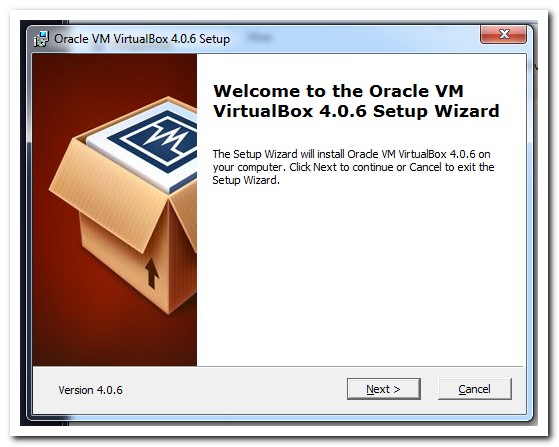
Выскакивает Warning, но я всё равно продолжаю.

Формальное предупреждение от Windows, но я всё равно хочу установить.
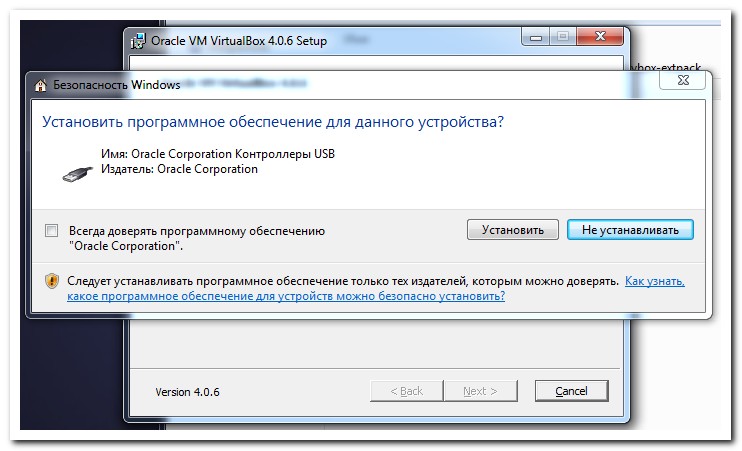
И в конце жму Finish, и программа запускается. В ходе установки программы я не делал изменений. Просто нажимал Next. А теперь программа открыта, и нужно заняться установкой Windows XP. Я устанавливаю с диска. У меня этот диск ещё с 2008 года. Есть и постарше с 2003 года.
В общем, я к тому, что XP ещё в наших сердцах и диск найти не такая уж и проблема.

Жмём «Создать» и называем как-то нашу систему.


Программа предлагает мне выделить 192Мб памяти. Ничего не менял. Так и соглашаюсь. В игры я играть не собираюсь. Так что жму «Next».

Опять же, программа предлагает создать новый жесткий диск. У меня нет возражений. Тем более, что он будет виртуальным.

Тип образа виртуального диска оставляю динамически расширяющимся.

Потом идёт свод данных. Жму «Финиш».

Вот такое вот видим на экране. Жмём «Старт».

Что действительно нужно запомнить, так это то, что когда Вы, работая в виртуальной системе хотите перейти к основной (т.е. перейти от XP обратно к 7ке), нужно нажать правый Ctrl на клавиатуре. Это так называемая хост-клавиша по умолчанию. Нажимаю «ОК».

На этом этапе я вставил установочный диск Windows XP в дисковод. Жму «Next».

Убедился, что привод «Е» отвечает за дисковод. Т.е. у меня диск «С» и «D» где всякие файлы. А через диск «E» я могу просмотреть диски. Жму «Next».

Пошла загрузка с диска. Выскочило смешное окошко. Здесь можно выбрать «Установка в автоматическом режиме», а можно просто дождаться пока пройдёт обратный отсчет, и этот режим выберется сам.

Важно не нажимать никаких кнопок во время загрузки диски. Иначе процесс будет прерван.

Потом просто нажать «ENTER», чтобы установить Windows XP. Это собственно и написано. Нужно просто следовать инструкциям.

Я выбираю «Форматировать раздел в системе NTFS». Так быстрее.

И после этого процесс идёт автоматически, и я не нажимаю ничего.

До тех пор, пока не загрузится сам Windows XP. Те, кто уже хоть раз переустанавливали систему, знают этот процесс. Если кто-то это делает первый раз, то для уверенности попросите подмогу. Хотя сложного ничего нет. Худшее, что может случиться, так это – ничего не получится с установлением второй систему.
На главную систему никакого влияния не оказывается.
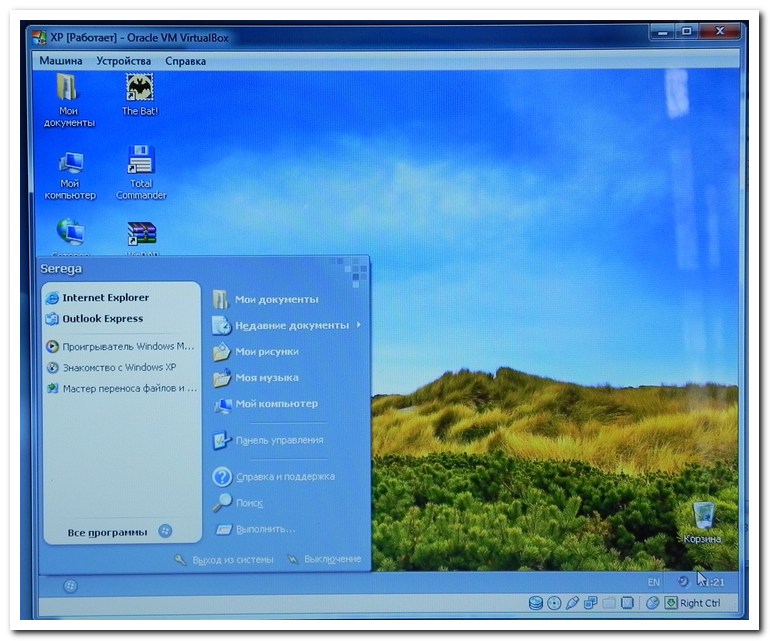
Ну и как бонус. Первое, что Вам понадобится, так это заставить XPшную систему увидеть флешку. Так как если Вы вставите флешку, то она воспринимается главной системой по умолчанию. Нам нужно сказать компьютеру, что мы хотим видеть флешку в другой системе. Например, чтобы скопировать морские программы.
Нужно направить курсор в нижнюю панель инструментов на иконку с usb устройствами.

Ну и выбрать флешку или жесткий диск. Т.е. сделать его активным для внутренней системы.

Появится стандартное оповещение о новом оборудовании.
Не забываем, что можно работать в двух системах одновременно. Чтобы активировать внутреннюю систему нужно запустить Virtual Box, стартануть систему и нажать на окошке левой кнопкой мыши. В этом случае вы работаете во внутренней системе и не можете вырваться за рамки окошка. Нажав на правый ctrl на клавиатуре, Вы возвращаетесь в главную систему. Внутренняя же система продолжает оставаться активной.
Ваши вопросы и пожелания приветствуются. Советуем и комментируем.
С уважением Евгений Богаченко
Источник: bempc.com